Pomagajte razvoju spletnega mesta, delite članek s prijatelji!
 V tem članku bomo preučili korake, kako lahko rezano video datoteko AVI formata in več možnosti za shranjevanje: s pretvorbo in brez nje. Na splošno za reševanje tega problema obstaja več deset programov, če ne sto. Toda eden od najboljših te vrste je VirtualDub.
V tem članku bomo preučili korake, kako lahko rezano video datoteko AVI formata in več možnosti za shranjevanje: s pretvorbo in brez nje. Na splošno za reševanje tega problema obstaja več deset programov, če ne sto. Toda eden od najboljših te vrste je VirtualDub.
VirtualDub je program za obdelavo AVI video datotek. Ne morete jih samo pretvoriti, ampak tudi izrezati drobce, uporabiti filtre. Na splošno je lahko katera koli datoteka zelo hudo obdelana!
Povezava za prenos: http://www.virtualdub.org/. Mimogrede, na tej strani najdete več različic programa, vključno za 64-bitne sisteme.
Še ena pomembna podrobnost . Za popolno delo z videoposnetkom potrebujete dobro različico kodekov. Eden najboljših kompleta je Kite kodek paket. Na strani http://codecguide.com/download_kl.htm najdete več nizov kodekov. Bolje je izbrati različico Mega, ki vključuje veliko zbirko različnih avdio-video kodekov. Mimogrede, pred namestitvijo novih kodekov, v operacijski sistem odstranite stare kodeke, sicer lahko pride do konflikta, napak itd.
Mimogrede, v članku so vse slike mogoče klikniti (s povečanjem).
Vsebina
- 1 Rezanje video datoteke
- 2 Stiskanje brez kompresije
- 3 Shrani s pretvorbo videoposnetka
Rezanje video datoteke
1. Odpiranje datoteke
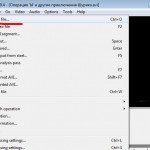 Najprej morate odpreti datoteko, ki jo želite urediti. Pritisnite gumb File / open video file. Če ima vaš sistem kodek, ki se uporablja v tej video datoteki, morate videti dva okna, v katerih bodo prikazani okvirji.
Najprej morate odpreti datoteko, ki jo želite urediti. Pritisnite gumb File / open video file. Če ima vaš sistem kodek, ki se uporablja v tej video datoteki, morate videti dva okna, v katerih bodo prikazani okvirji.
Mimogrede, pomembna točka! Program deluje predvsem z datotekami AVI, zato, če poskusite odpreti dvd formate v njej - boste videli napako o nedopustnosti ali običajno praznih oknih.
2. Glavne možnosti. Začni z rezanjem

1) Pod rdečo vrstico-1 si lahko ogledate datoteko in zaustavite gumbe za predvajanje. Ko iščete želeni fragment - zelo uporaben.
2) Tipka za obrezovanje nepotrebnih okvirjev. Ko v videoposnetku najdete kraj, kjer želite odrezati nepotrebni del, kliknite na ta gumb!
3) Drsnik videoposnetka, s katerim se premikate, lahko hitro dosežete kateri koli fragment. Mimogrede, se lahko premikate do mesta, kjer bi moral biti približno približno, nato pritisnite gumb za predvajanje videoposnetka in hitro najdite pravi trenutek.
3. Konec rezanja

Tukaj s pomočjo gumba za nastavitev končne oznake v programu prikažemo nepotreben fragment videoposnetka. Na drsniku za krmarjenje datotek bo označena siva.
4. Izbrišite fragment
 Ko izberete želeni fragment, ga lahko izbrišete. Če želite to narediti, kliknite gumb Uredi / izbrisati (ali samo tipka Del na tipkovnici). Izbrani fragment mora izginiti v video datoteki.
Ko izberete želeni fragment, ga lahko izbrišete. Če želite to narediti, kliknite gumb Uredi / izbrisati (ali samo tipka Del na tipkovnici). Izbrani fragment mora izginiti v video datoteki.
Mimogrede, je tako hitro, da se oglas hitro preseže v datoteki.
Če imate še vedno nepotrebne okvire v datoteki, ki jo je treba izrezati, ponovite koraka 2 in 3 (začetek in konec rezanja) in nato ta korak. Ko je rezanje video končano, lahko nadaljujete s shranjevanjem končane datoteke.
Ohranjanje brez kompresije
Ta možnost vam omogoča, da hitro dobite že pripravljeno datoteko. Sodnik zase, program ne pretvori video ali avdio, samo kopira v enaki kakovosti kot so bili. Edino, brez mest, ki jih izrežete.
1. Nastavitve videa
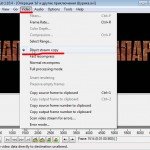
Najprej pojdite na nastavitve videoposnetka in onemogočite obdelavo: kopijo videa / neposrednega pretakanja.
Omeniti velja, da v tej različici ne morete spremeniti ločljivosti videoposnetka, spremeniti kodek, s katerim je bila datoteka stisnjena, uporabite filtre itd. Na splošno ne morete storiti ničesar, delčki videoposnetka bodo v celoti kopirani iz izvirnika.
2. Konfiguracija zvoka
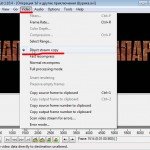
Enako, kar ste storili v kartici za videoposnetke, je treba storiti tukaj. Postavite kljukico pred neposredno kopijo izvoda.
3. Ohranjanje
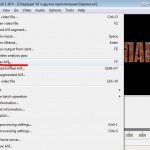
Zdaj lahko shranite datoteko: kliknite na File / Save as Avi.
Po tem bi morali videti okno s statistiko shranjevanja, v katerem bodo prikazani čas, okviri in druge informacije.
Shrani s pretvorbo videoposnetka
Ta možnost vam omogoča, da pri shranjevanju uporabite filtre, pretvorite datoteko v drug kodek, ne le video, temveč tudi zvočno vsebino datoteke. Res je, da je čas, porabljen za ta proces, lahko zelo pomemben!
Po drugi strani pa, če je bila datoteka stisnjena slabo, lahko velikost datoteke zmanjšate večkrat, tako da jo stisnete z drugim kodekom. Na splošno obstaja veliko odtenkov tukaj, samo razmislimo o najpreprostejši različici preusmeritve datoteke s priljubljenimi xvid in mp3 kodeki.
1. Nastavitve videa in kodek

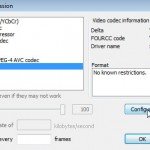
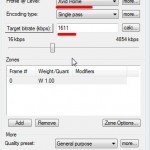 Prva stvar, ki jo naredite, je vključiti preskusno luknjo celotnega urejanja video posnetka datoteke: video / celoten način obdelave. Nato pojdite v nastavitve stiskanja (tj. Izberite želeni kodek): Video / stiskanje.
Prva stvar, ki jo naredite, je vključiti preskusno luknjo celotnega urejanja video posnetka datoteke: video / celoten način obdelave. Nato pojdite v nastavitve stiskanja (tj. Izberite želeni kodek): Video / stiskanje.
Druga slika prikazuje izbor kodekov. Načeloma lahko izberete vse, kar imate v sistemu. Najpogosteje pa v datotekah avi uporabljajo kodeke Divx in Xvid. zagotavljajo odlično kakovost slike, hitro delo, vsebujejo veliko možnosti. Na primer, ta kodek bo izbran.
Nato v nastavitvah kodek določite kakovost stiskanja: bitna hitrost. Bolj ko je - boljša kakovost videa, pa tudi večja velikost datoteke. Klicanje tukaj katere koli številke je brez pomena. Običajno optimalno kakovost izberejo izkušnje. Poleg tega ima vsakdo drugačno zahtevo za kakovost slike.
2. Nastavitev zvočnega kodka

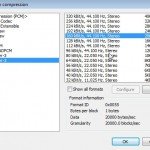
Vključite tudi celotno obdelavo in stiskanje glasbe: avdio / celovit način obdelave. Nato pojdite na nastavitve stiskanja: avdio / stiskanje.
Na seznamu zvočnih kodekov izberite želeno in nato izberite želeni način stiskanja zvoka. Do danes je eden od najboljših zvočnih kodekov format mp3. Običajno se uporablja v datotekah AVI.
Bitrate lahko izbirate med vsemi razpoložljivimi. Za dober zvok ni priporočljivo izbrati manj kot 192 kbps.
3. Shranjevanje datoteke avi
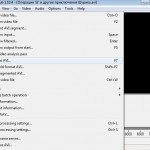

Kliknite Shrani kot Avi, izberite lokacijo na trdem disku, kjer se bo shranila datoteka, in počakajte.
Mimogrede, med shranjevanjem vam bo prikazana majhna tableta z okvirji, ki so trenutno kodirani, do konca postopka. Zelo priročno.
Čas kodiranja bo močno odvisen od:
1) delovanje vašega računalnika; 2), na katerem je bil izbran kodeek; 3) število filtrov, ki se prekrivajo.